- Ορισμένοι χρήστες ανέφεραν ότι το σφάλμα 0x800701E3 στα Windows 10 παρουσιάζεται κατά τη μεταφορά αρχείων και διακόπτει τη διαδικασία.
- Οι σαρώσεις Chkdsk τόσο για εξωτερικούς δίσκους όσο και για σκληρούς δίσκους υπολογιστή θα μπορούσαν να είναι πολύ χρήσιμες.
- Επίσης, ορισμένες εντολές στη γραμμή εντολών μπορούν να διαγνώσουν το ζήτημα και να επιδιορθώσουν αρχεία.
- Θα πρέπει επίσης να εξετάσετε το ενδεχόμενο επαναδιαμόρφωσης των εξωτερικών δίσκων στους οποίους θέλετε να μεταφέρετε αρχεία.

- Κατεβάστε το εργαλείο επισκευής Restoro PC που συνοδεύεται από κατοχυρωμένες τεχνολογίες (διαθέσιμο δίπλωμα ευρεσιτεχνίας εδώ).
- Κάντε κλικ Εναρξη σάρωσης για να βρείτε ζητήματα των Windows που θα μπορούσαν να προκαλέσουν προβλήματα στον υπολογιστή.
- Κάντε κλικ Φτιάξ'τα όλα για να διορθώσετε ζητήματα που επηρεάζουν την ασφάλεια και την απόδοση του υπολογιστή σας
- Το Restoro κατεβάστηκε από 0 αναγνώστες αυτόν τον μήνα.
Ορισμένοι χρήστες έχουν δημοσιεύσει σχετικά με το σφάλμα 0x800701E3 MicrosoftΤο φόρουμ υποστήριξης. Ένας χρήστης το είπε αυτό μία ανάρτηση:
Προσπαθώ να μεταφέρω αρχεία στον εξωτερικό σκληρό δίσκο μου και λαμβάνω τον κωδικό σφάλματος 0x800701E3.
Το μήνυμα σφάλματος αναφέρει: 0x800701E3error DEVICE_HARDWARE_ERROR, Το αίτημα απέτυχε λόγω ανεπανόρθωτου σφάλματος υλικού συσκευής.
Επομένως, οι χρήστες δεν μπορούν να μεταφέρουν αρχεία σε εξωτερικές μονάδες δίσκου όταν προκύπτει αυτό το ζήτημα. Έτσι μπορείτε να διορθώσετε το σφάλμα 0x800701E3, οπότε συνεχίστε να διαβάζετε.
Πώς μπορώ να διορθώσω το σφάλμα 0x800701E3 στα Windows 10;
1. Εκτελέστε μια σάρωση chkdsk
- Πατήστε το κουμπί Εξερεύνηση αρχείων Windows 10'μικρό γραμμή εργασιών.
- Επιλέγω Αυτός ο υπολογιστής στην Εξερεύνηση αρχείων και, στη συνέχεια, κάντε δεξί κλικ στη μονάδα δίσκου για σάρωσηΕλέγξτε το δίσκο.
- Σημειώστε ότι οι εξωτερικές μονάδες δίσκου πρέπει να συνδεθούν με υπολογιστές για να τις επιλέξετε.
- Επιλέξτε το Εργαλεία αυτί.
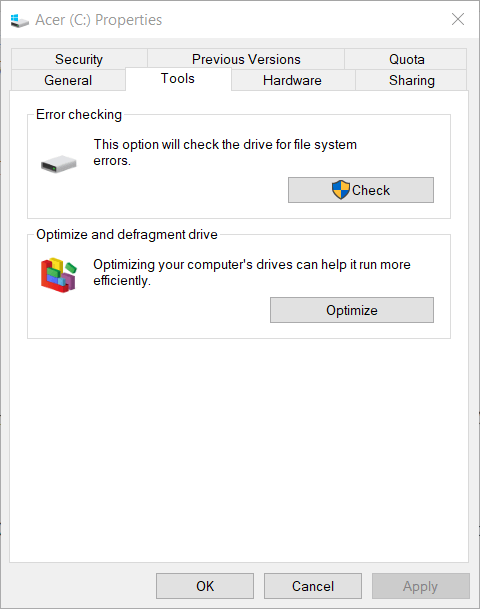
- Κάντε κλικ στο Ελεγχος και επιλέξτε το Σάρωση μονάδας δίσκου επιλογή.
- Πρώτα, σαρώστε την εξωτερική μονάδα δίσκου με Ελέγξτε το δίσκο. Εάν αυτό δεν επιλύσει το πρόβλημα, σαρώστε το σκληρό δίσκο με Ελέγξτε το δίσκο επίσης.
Ορισμένοι χρήστες έχουν επιβεβαιώσει ότι οι σαρώσεις chkdsk τόσο για τις εξωτερικές μονάδες όσο και για τους σκληρούς δίσκους υπολογιστών μπορούν να διορθώσουν το πρόβλημα, γι 'αυτό σας προτείνουμε να το δοκιμάσετε.
2. Χρησιμοποιήστε ένα ειδικό λογισμικό για να επιδιορθώσετε το σύστημά σας
Σας συνιστούμε να χρησιμοποιήσετε ένα ειδικό λογισμικό που θα σαρώσει αυτόματα τη συσκευή σας, θα βρει κατεστραμμένα ή κατεστραμμένα αρχεία και θα τα επισκευάσει σε λίγα δευτερόλεπτα με θεαματικά αποτελέσματα.
Η επαναφορά του συστήματός σας σε προηγούμενη κατάσταση μπορεί να διορθώσει ορισμένα προβλήματα συστήματος. Ένας απλούστερος τρόπος για την ασφαλή επαναφορά του συστήματός σας είναι να χρησιμοποιήσετε ένα εξειδικευμένο εργαλείο που μπορεί να κάνει όλη τη δουλειά για εσάς.
Ρέστορο θα σαρώσει αυτόματα τον υπολογιστή σας για προβληματικά αρχεία και θα αντικαταστήσει όλα τα κρίσιμα αρχεία συστήματος των Windows που δυσλειτουργούν με προηγούμενες εκδόσεις που λειτουργούν τέλεια.
Δείτε πώς μπορείτε να εκτελέσετε αυτήν την ενέργεια:
- Λήψη και εγκατάσταση του Restoro.
- Εκκινήστε την εφαρμογή.
- Περιμένετε να βρει τυχόν προβλήματα σταθερότητας του συστήματος.
- Τύπος Ξεκινήστε την επισκευή.
- Επανεκκινήστε τον υπολογιστή σας για να εφαρμοστούν όλες οι αλλαγές.
Το ενσωματωμένο εργαλείο αποκατάστασης συστήματος θα επαναφέρει τα Windows σας σε προηγούμενη έκδοση, επομένως μπορείτε να χάσετε μερικά πολύτιμα δεδομένα που αποθηκεύτηκαν μετά το σημείο επαναφοράς. Μπορείτε πάντα να επιστρέψετε το σύστημά σας στην κατάσταση προ-επισκευής.
⇒ Αποκτήστε το Restoro
Αποποίηση ευθυνών:Αυτό το πρόγραμμα πρέπει να αναβαθμιστεί από τη δωρεάν έκδοση για να εκτελέσει συγκεκριμένες ενέργειες.
3. Εκτελέστε μια σάρωση ελέγχου αρχείων συστήματος
- Πάτα το Πλήκτρο Windows + S, πληκτρολογήστε cmd στο πλαίσιο κειμένου και πατήστε Εισαγω.
- Κάντε δεξί κλικ Γραμμή εντολών και επιλέξτε το Εκτέλεση ως διαχειριστής επιλογή.
- Αρχικά, εισαγάγετε την ακόλουθη εντολή και πατήστε το ΕΠΙΣΤΡΟΦΗ κλειδί:
DISM.exe / Online / Cleanup-image / Restorehealth - Στη συνέχεια, ξεκινήστε το Έλεγχος αρχείων συστήματος σάρωση εισάγοντας αυτήν την εντολή:
sfc / scannow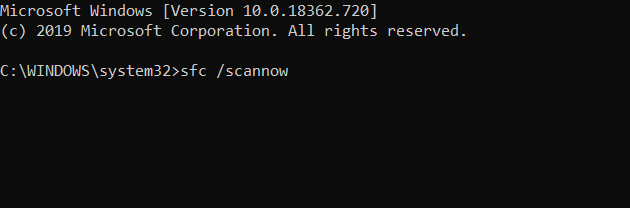
- Περιμένετε να ολοκληρωθεί η σάρωση SFC. Εάν η σάρωση επιδιορθώσει αρχεία, κάντε κλικ στο Επανεκκίνηση στο μενού Έναρξη.
Ορισμένοι χρήστες ενδέχεται να ξεκινήσουν ένα HDDΈλεγχος αρχείων συστήματος σάρωση για να διορθώσετε το σφάλμα 0x800701E3. Επομένως, φροντίστε να ακολουθήσετε τα παραπάνω βήματα.
4. Αναμορφώστε την εξωτερική μονάδα δίσκου
- Συνδέστε τη μονάδα δίσκου στον φορητό υπολογιστή ή στην επιφάνεια εργασίας και ανοίξτε Εξερεύνηση αρχείων.
- Κάντε κλικ Αυτός ο υπολογιστής στα αριστερά του Explorer.
- Κάντε δεξί κλικ στην εξωτερική μονάδα δίσκου και επιλέξτε Μορφή στο μενού περιβάλλοντος.
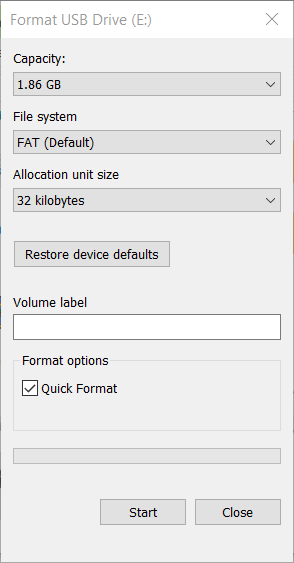
- Επίλεξε το Γρήγορη διαμόρφωση πλαίσιο ελέγχου.
- Πάτα το Αρχή κουμπί στο παράθυρο για να διαμορφώσετε ξανά τη μονάδα δίσκου.
Οι χρήστες επιβεβαίωσαν επίσης ότι διόρθωσαν το πρόβλημα με τη διαμόρφωση εξωτερικών δίσκων στις οποίες προσπαθούσαν να μεταφέρουν αρχεία.
Αυτές είναι μερικές από τις πιο πιθανές αναλύσεις για το σφάλμα 0x800701E3, αλλά δεν είναι πάντα εγγυημένες για όλους τους χρήστες.
Οι χρήστες που έχουν επιδιορθώσει το ίδιο σφάλμα με άλλες αναλύσεις που δεν αναφέρονται παραπάνω είναι ευπρόσδεκτοι να μοιραστούν τις διορθώσεις τους μεταβαίνοντας στην παρακάτω ενότητα σχολίων.
 Εξακολουθείτε να αντιμετωπίζετε προβλήματα;Διορθώστε τα με αυτό το εργαλείο:
Εξακολουθείτε να αντιμετωπίζετε προβλήματα;Διορθώστε τα με αυτό το εργαλείο:
- Κάντε λήψη αυτού του εργαλείου επισκευής υπολογιστή βαθμολογήθηκε Μεγάλη στο TrustPilot.com (η λήψη ξεκινά από αυτήν τη σελίδα).
- Κάντε κλικ Εναρξη σάρωσης για να βρείτε ζητήματα των Windows που θα μπορούσαν να προκαλέσουν προβλήματα στον υπολογιστή.
- Κάντε κλικ Φτιάξ'τα όλα για την επίλυση προβλημάτων με τις κατοχυρωμένες τεχνολογίες (Αποκλειστική έκπτωση για τους αναγνώστες μας).
Το Restoro κατεβάστηκε από 0 αναγνώστες αυτόν τον μήνα.
Συχνές Ερωτήσεις
Σύμφωνα με τους χρήστες, αυτό το μήνυμα σφάλματος εμφανίζεται όταν προσπαθούν να μεταφέρουν δεδομένα μεταξύ μονάδων δίσκου. Ρίξτε μια ματιά στο δικό μας αναλυτικός οδηγός για να διορθώσετε το σφάλμα 0x800701E3 στα Windows 10.
Ένας γρήγορος τρόπος για να διορθώσετε το σφάλμα των Windows 10 0x800701E3 είναι μέσω του a Σάρωση ελέγχου αρχείων συστήματος.
Εάν εκτελέσατε ένα επαναφορά συστήματος και εξακολουθείτε να αντιμετωπίζετε το σφάλμα Windows 10 0x800701E3, τότε ίσως πρέπει να εξετάσετε το ενδεχόμενο επαναφοράς του εξωτερικού σκληρού δίσκου.


![Πώς να δημιουργήσετε φορητό λογισμικό στα Windows 10 [EASY WAY]](/f/b0c1551e6c83420873b830bc2a981d8b.jpg?width=300&height=460)